PS抠图入门技巧教程:学习色彩范围命令抠图的原…
2020-02-25 16:02:22来源:ps爱好者 阅读 ()

要将某些颜色添加到选区时,可单击【添加到取样按钮】,然后在需要添加的颜色上单击即可。如果要在选区中减去某些颜色时,可单击【从取样中减去】按钮,然后在需要减去的颜色上单击即可。
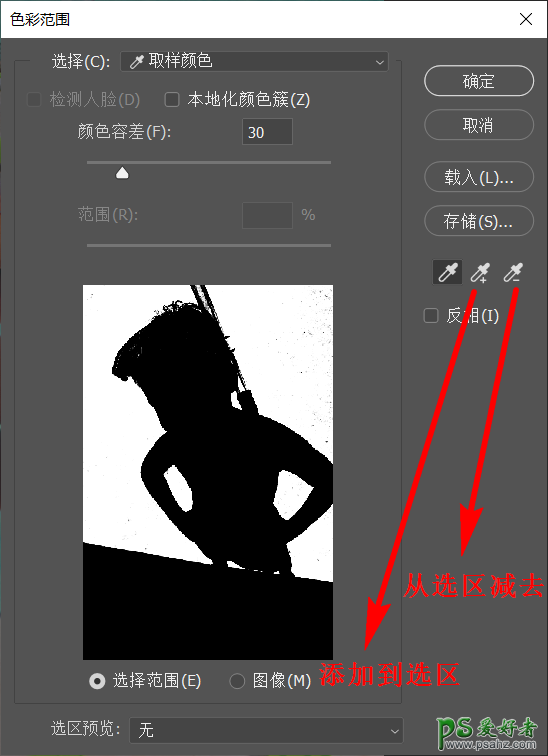
下图给大家演示添加到选区的操作:
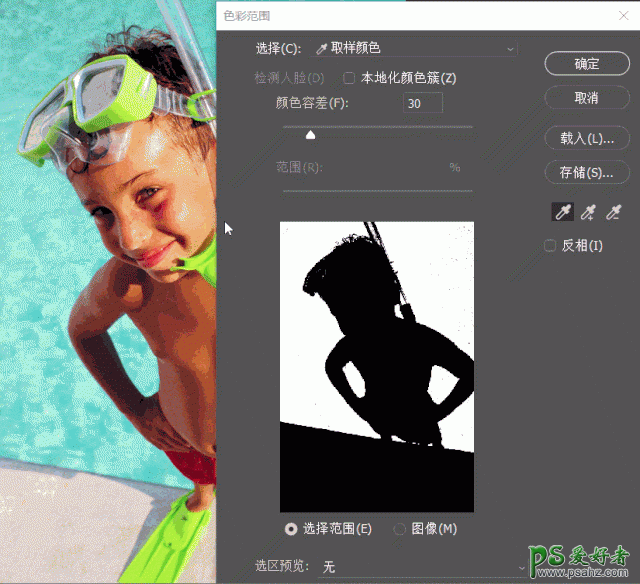
【小技巧】:按住Alt键单击可将颜色添加到选区,按住Shift键单击可将颜色排除到选区之外。
2. 使用固定的设置进行取样
除了可以使用吸管工具进行颜色的取样外,PS还提供了几个固定的取样颜色和取样色调,它们位于下拉“选择”下拉列表内。如下图所示:
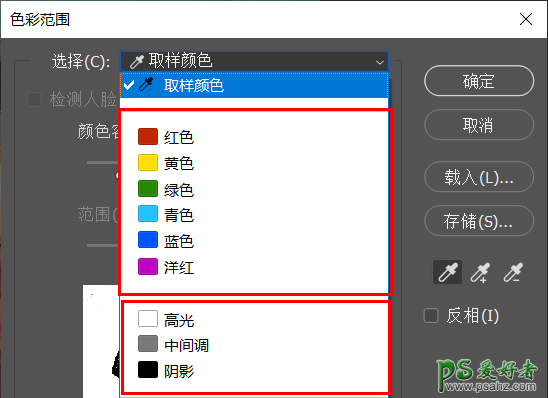
固定的颜色包括:“红色”、“黄色”、“绿色”、“青色”、“蓝色”、“洋红”。通过这些选项,可以选择图像中的以上特定颜色。
固定的色调是指:“高光”、“阴影”、“中间调”。通过这三个选项,能够以色调为基准选择图像中的高光区域、阴影区域、中间调区域。
04.
控制颜色容差
“颜色容差”是“色彩范围”命令的一个重要参数,通过调整容差范围来控制所选颜色的范围。该值越高,包含的颜色范围越广。
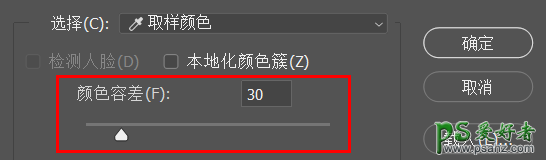
“色彩范围”命令里面的“颜色容差”与魔棒工具里面的“容差”很类似,但是也有非常大的区别:
(1)“色彩范围”中的“颜色容差”除了可以增加/减少颜色的选取范围外,还可以控制相关颜色的选择程度,这一点非常重要。用通俗的话讲,“颜色容差”可以选择透明的像素。
(2)“魔棒工具”中的“容差”用于确定选定像素的相似点差异,如果数值较低,仅会选择与单击点像素非常接近的少数几种颜色;反之亦然。但是无论怎样调整,“魔棒工具”中的“容差”都无法选择出带有一定透明度的像素。
05.
选择预览方式
1. “色彩范围”对话框内的预览图
在“色彩范围”对话框内,预览有两种模式——选择范围、图像。这两种模式主要控制对话框中的预览图的显示效果。
(1)当切换为“选择范围”模式后,“色彩范围”对话框中的预览图是黑白图像。
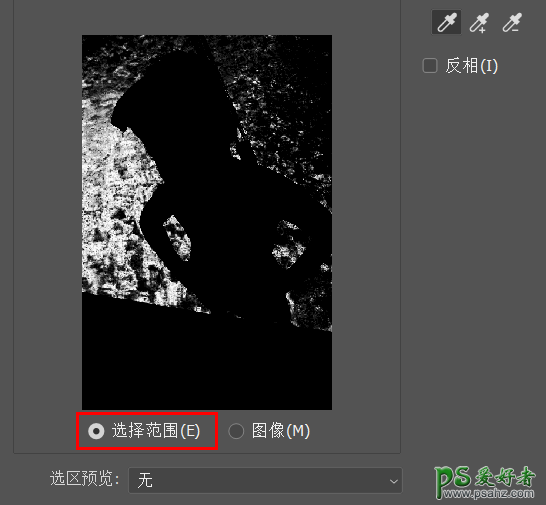
(2)当切换为“图像”模式后,“色彩范围”对话框中的预览图是彩色图像。
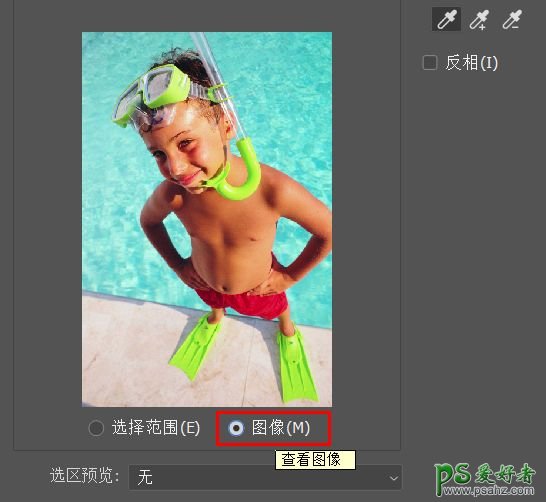
这里建议使用默认的“选择范围”模式,方便观察选区。
2. 主体图像的选区预览
无论选择“选择范围”还是“图像”,都可以在“选区预览”下拉列表中设置一种选区的预览方式,从而可以在主体图像中观察选区。
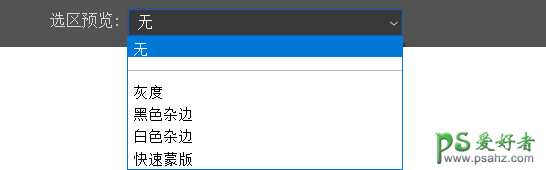
(1)无:默认的选项,图像窗口只显示图像而不显示选区的预览效果。

(2)灰度:使用选区在通道中的外观来显示图像中的选区。

(3)黑色杂边:用黑色显示未被选择的区域。

(4)白色杂边:用白色显示未被选择的区域。
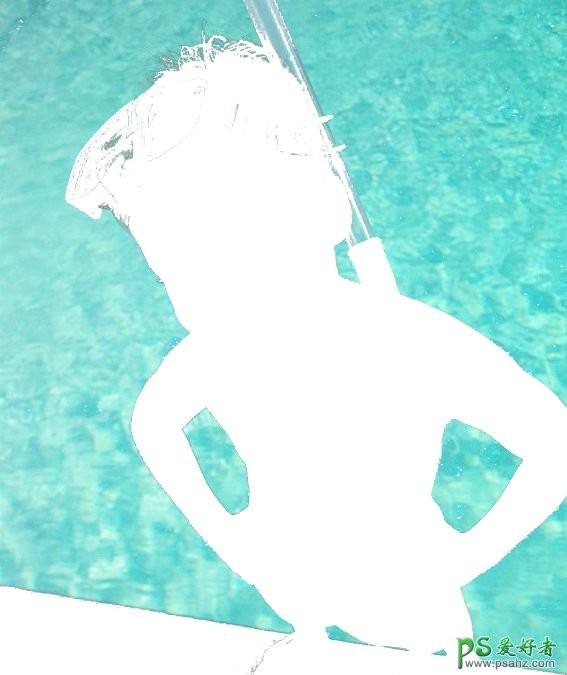
(5)快速蒙版:显示在选区在快速蒙版状态下的效果,此时未被选择的区域将覆盖一层宝石红色。

原文链接:http://www.psahz.com/psjichu/23145.html
如有疑问请与原作者联系
标签:
版权申明:本站文章部分自网络,如有侵权,请联系:west999com@outlook.com
特别注意:本站所有转载文章言论不代表本站观点,本站所提供的摄影照片,插画,设计作品,如需使用,请与原作者联系,版权归原作者所有
- PS半透明物体抠图:利用通道选区工具抠出透明的塑料盒。PS半 2021-05-24
- PS海报设计技巧教程:学习制作个性的扭曲文字海报图片。PS海 2021-05-24
- PS人物抠图实例:利用通道工具快速抠出逆光人物的头发丝。PS 2021-05-20
- PS图片处理技巧教程:学习怎么样压缩图片大小且不失真。 2021-05-18
- PS CC技巧教程:学习Ps神奇面板—工具预设使用技巧。 2021-05-14
IDC资讯: 主机资讯 注册资讯 托管资讯 vps资讯 网站建设
网站运营: 建站经验 策划盈利 搜索优化 网站推广 免费资源
网络编程: Asp.Net编程 Asp编程 Php编程 Xml编程 Access Mssql Mysql 其它
服务器技术: Web服务器 Ftp服务器 Mail服务器 Dns服务器 安全防护
软件技巧: 其它软件 Word Excel Powerpoint Ghost Vista QQ空间 QQ FlashGet 迅雷
网页制作: FrontPages Dreamweaver Javascript css photoshop fireworks Flash
